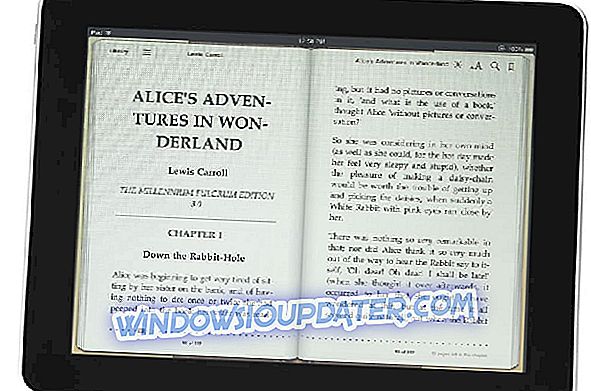Certains utilisateurs ont déclaré sur des forums Google que Gmail restait bloqué sur l'écran de chargement ou mettait énormément de temps à se charger lors de la connexion. Un utilisateur a déclaré dans un message du forum: « Gmail est bloqué sur l'écran de chargement… Il reste simplement sur le chargement. écran. ”Ainsi, ces utilisateurs ne peuvent pas ouvrir leurs emails avec Google Mail bloqué sur l'écran de chargement. Les conseils ci-dessous peuvent résoudre le problème de chargement de Gmail.
Comment réparer Gmail Chargement bloqué ou lent
1. Gmail est-il en panne?
Bien que cela soit peu probable, il se peut que Gmail soit en panne pour la plupart des utilisateurs. Une panne généralisée de Google s'est déjà produite. Par exemple, Google Drive était en panne depuis un certain temps en 2017; et il y a également eu au moins une panne notable de Gmail.
Les utilisateurs peuvent vérifier si Gmail est en panne sur downdetector.com. Downdetector.com souligne actuellement que Google Mail n'est généralement pas en panne. Toutefois, si Gmail était en panne, les utilisateurs devront attendre que Google résolve le problème.
2. Effacer les données du navigateur
Si Gmail n'est pas en panne, essayez d'effacer les données du navigateur. La suppression des données de navigation est une solution potentielle que certains utilisateurs ont confirmée pour corriger Gmail en cas de blocage du chargement. Les utilisateurs de Google Chrome peuvent effacer les données de navigation comme suit.
- Cliquez sur le bouton Personnaliser Google Chrome pour ouvrir le menu du navigateur.
- Cliquez sur Autres outils > Effacer les données de navigation pour ouvrir la fenêtre ci-dessous.
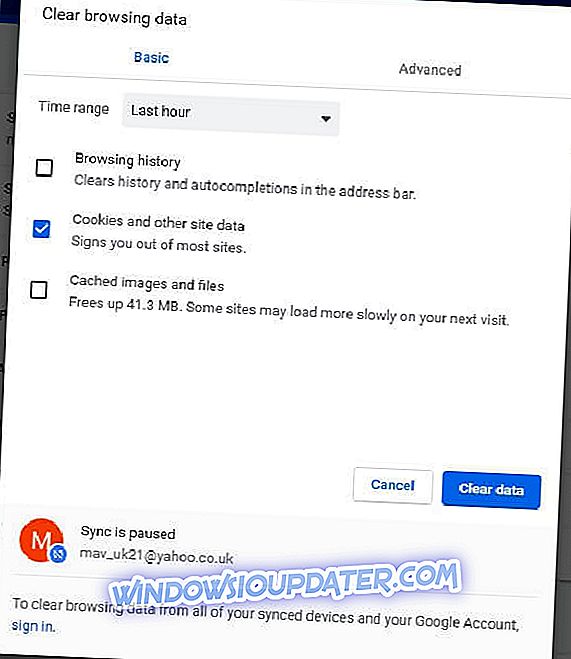
- Sélectionnez Toutes les heures dans le menu déroulant Plage de temps.
- Sélectionnez les options Historique de navigation, Cookies et autres données du site et Images et fichiers en cache .
- Cliquez sur le bouton Effacer les données .
3. Ouvrez Gmail dans un navigateur alternatif.
Certains utilisateurs constatent que le chargement de Gmail est bloqué dans un navigateur spécifique. Ainsi, ouvrir Google Mail dans un autre navigateur constitue une solution de contournement possible, mais pas tout à fait un correctif. Gmail prend en charge les navigateurs Internet Explorer, Edge, Google Chrome, Firefox et Safari. En tant que tel, les utilisateurs doivent ouvrir la messagerie Web de Google dans l'un de ces navigateurs.
4. Désactiver les extensions du navigateur
Le chargement de Gmail peut être bloqué à cause de quelques extensions de navigateur. Les Adblockers sont parmi les add-ons les plus susceptibles de briser le webmail de Googe. Désactiver les extensions de navigateur pourrait donc corriger Gmail.
Les utilisateurs de Google Chrome peuvent désactiver les extensions en entrant "chrome: // extensions /" dans la barre d'adresse du navigateur. Les utilisateurs peuvent alors désactiver les modules complémentaires dans l'onglet Extensions. Alternativement, ils peuvent cliquer sur Supprimer pour les supprimer complètement.
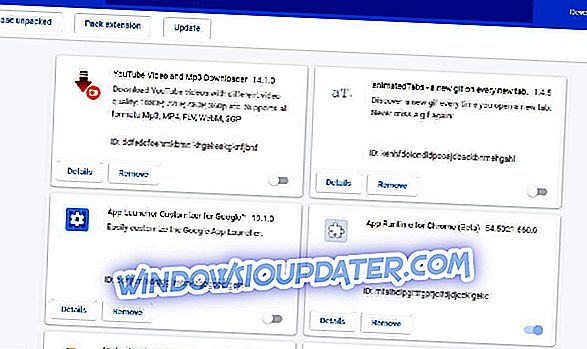
5. Réinitialiser le navigateur
La réinitialisation des navigateurs efface généralement toutes les données de navigation et au moins désactive leurs extensions. Les options de réinitialisation restaurent également les paramètres par défaut des navigateurs. Ainsi, la réinitialisation du navigateur offre un moyen plus rapide de désactiver toutes les extensions et d'effacer les données. Voici comment les utilisateurs de Chrome peuvent réinitialiser le navigateur de Google.
- Entrez 'chrome: // settings /' dans la barre d'URL de Chrome et appuyez sur Entrée pour ouvrir l'onglet affiché ci-dessous.
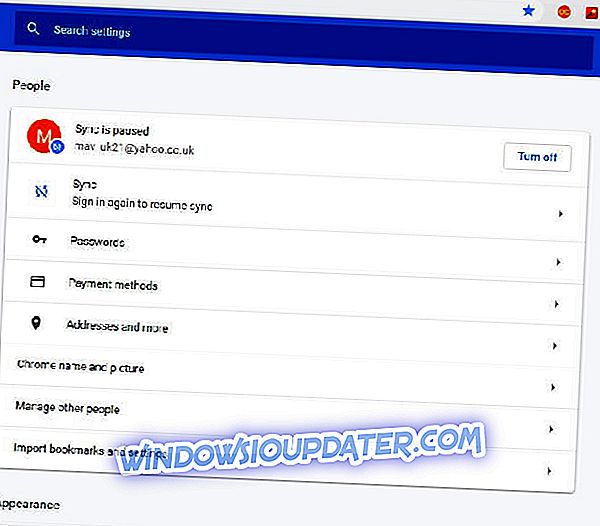
- Faites défiler et appuyez sur le bouton Avancé .
- Cliquez sur Restaurer les paramètres par défaut pour ouvrir une boîte de dialogue Réinitialiser les paramètres.

- Appuyez sur le bouton Réinitialiser les paramètres pour confirmer.
6. Sélectionnez l'option Load Basic HTML
L'option Charger HTML de base corrige certainement les problèmes de chargement de Gmail et accélère l'application de messagerie Web. Cependant, cette option ouvre également Gmail avec une vue quelque peu basique, comme indiqué ci-dessous. Ce n'est donc pas une solution idéale, mais les utilisateurs peuvent au moins ouvrir leurs emails.
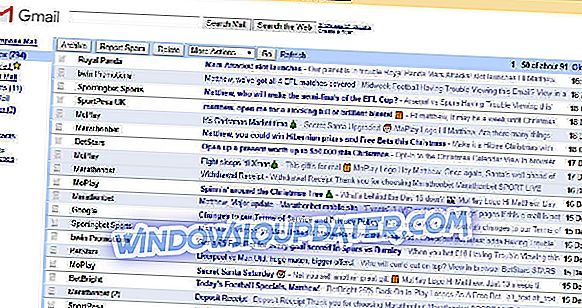
La page de chargement de Gmail inclut l'option Charger HTML de base dans le coin inférieur droit de l'onglet. Ainsi, les utilisateurs peuvent cliquer sur cette option lorsqu'ils essaient de se connecter à Gmail. Comme cela est indiqué ci-dessus, Gmail s'ouvre. Les utilisateurs peuvent ensuite cliquer sur une option Définir HTML de base comme vue par défaut .
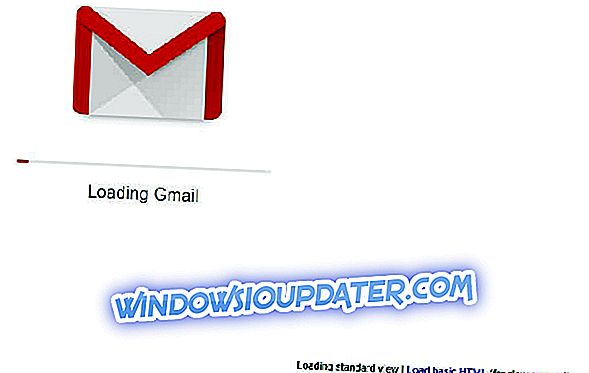
7. Ouvrir des courriels Gmail dans le logiciel client de messagerie tiers
Ce n'est pas exactement une solution, mais les utilisateurs de Gmail peuvent également ouvrir des e-mails avec un logiciel client de messagerie, tel qu'Outlook et Mozilla Thunderbird. Les options et les outils supplémentaires de certains logiciels client de bureau peuvent en faire une meilleure alternative au webmail. C’est ainsi que les utilisateurs de Gmail peuvent ouvrir des e-mails sur ce client de bureau.
- Tout d'abord, ouvrez Gmail avec l'option Charger HTML de base, comme indiqué ci-dessus.
- Cliquez sur Paramètres pour ouvrir l'onglet Options générales indiqué ci-dessous.
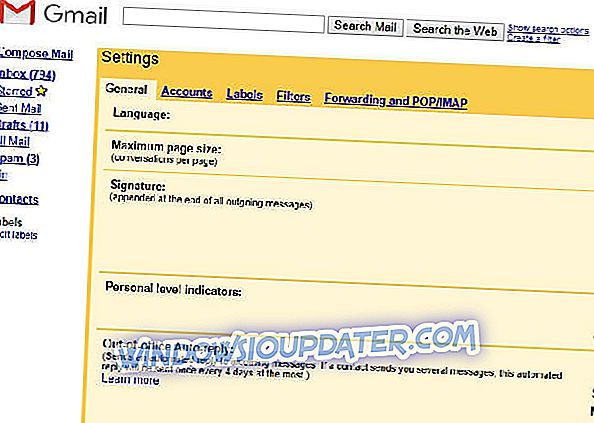
- Cliquez ensuite sur Transfert et POP / IMAP pour ouvrir les paramètres ci-dessous.
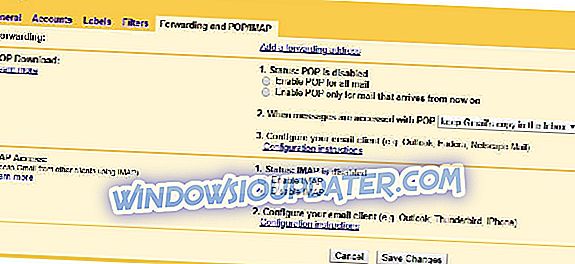
- Sélectionnez l'option Activer IMAP et appuyez sur le bouton Enregistrer les modifications .
- Fermez ensuite le navigateur.
- Cliquez sur Free Download sur le site Web Thunderbird pour enregistrer le programme d'installation de ce logiciel. Ensuite, installez Thunderbird avec l’assistant de configuration téléchargé.
- Ouvrez Thunderbird et cliquez sur Outils pour développer ce menu.
- Sélectionnez l'option Paramètres du compte .
- Sélectionnez l'option Ajouter un compte de messagerie dans le menu déroulant Actions du compte.
- Par la suite, les utilisateurs devront saisir leur identifiant Gmail et leur adresse électronique.
- Puis appuyez sur le bouton Terminé .
Voici quelques solutions et solutions permettant aux utilisateurs de Gmail de continuer à ouvrir leurs e-mails, même lorsque le chargement de l'application Web est bloqué. Certaines résolutions pourraient également accélérer les temps de chargement de Gmail.
ARTICLES CONNEXES À CONSULTER:
- RESOLU: "Quelque chose ne va pas" erreur Gmail
- Voici comment corriger l'erreur Gmail 76997 une fois pour toutes
- Comment résoudre le problème «Oups, le système a rencontré un problème» Erreur Gmail